キヤノン製プリンタの5B00エラーを修正する方法は、次のとおりです。プリンタのエラーは、お使いのプリンタが難しい仕事をしているときに正常であると言えるものです。 プリンタが使用されている限り、プリンタエラーは避けられません。 しかし、あなたはそれを修正する方法があるいくつかのエラーについて心配する必要はありません。 キヤノン製プリンタで5b00エラーを克服または修正する方法を今回説明するので。 このエラー5b00障害は、友達が印刷しているときや、プリンタの電源が最初に入ったときにも発生します。 このCanonプリンターで5B00エラーが発生したのは、プリンターのメインボードのカウンターパートがいっぱいで、リセットを要求したためです。 そのため、カウンタ値はゼロに戻ります。
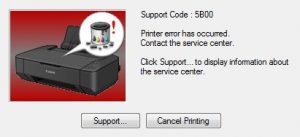
エラー5b00を示すキヤノンのプリンタを修正する方法
この問題は、Canon、Epson、HPなどのほとんどすべての種類およびブランドのプリンタに共通していますが、5b00のエラーコードは、PIXMA MG、PIXMA G、PIXMA MPなど、ほぼすべてのシリーズのCanonプリンタで発生します。 PIXMA iPと他のシリーズ。上記のようなメッセージが突然表示された場合は、プリンタは機能しません。それに伴い、プリンタのインジケータランプが定期的に消えます(点滅)。簡単に言うと、これはキヤノンのプリンタに属するソフトウェアリセットを使うことによって克服することができます。印刷できないプリンタのBIOSをフラッシュすることによってもこれを呼び出すことができます。次の手順でリセット処理を準備します。
- お使いのプリンタシリーズに応じてCanon Resetterをダウンロードしてください。
- プリンタをサービスモードに設定します。
- 電源ケーブルを電気に接続します。
- 再開ボタンと電源ボタンを同時に押してから、電源ボタンを5回押したまま再開します。
- プロセスは再開ボタンと電源ボタンを同時に放します。
このステップで、お使いのプリンタはサービスモードに入りました。通常は、コンピュータ上の新しいデバイスが検出されたことを示します。 その後、あなたはあなたが以前にあなたのCanonプリンタシリーズに従ってダウンロードした5b00エラーを修正するためにresetterアプリケーションを開く必要があります。
クリアインクカウンターアブソーバーメニューがあります。このメニューの機能は、フルプリンターカウンターの内容を削除することです。 右側にメニューセットがあります、そしてEEPROMメニューをクリックしてください、それはあなたのプリンタをリセットします。 あなたがエラー5b00を修正するためにキヤノンのプリンタをリセットする方法を見て混乱している場合はどうなりますか? 以下にステップバイステップで説明します。
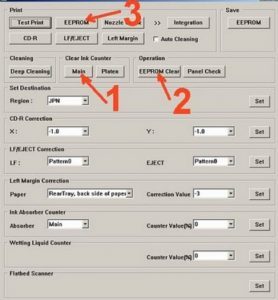
- プリンタの給紙部に2枚の用紙を用意します。
- Resetterソフトウェアをダブルクリックし、次に「MAIN」ボタンをクリックします。通常、「MAIN」ボタンをクリックした後、プリンタは1ページを「D = 000.0」の文字で印刷します。
- 次に「EEPROM Clear」ボタンをクリックします。
- 次に、「EEPROM」ボタンをクリックしてください。このプロセスでは、プリンタはResetterを出力し、印刷プロセスから生成された行に「TPAGE(TTL = 00000)」という単語があるかどうかを確認します。
- その後、プリンタの電源を入れなおしてください。
プリンタの再起動後、エラー5b00が再び表示されなくなり、エラーメッセージが再度表示された場合は、ソフトウェアを使用せずにプリンタをリセットすることで5b00エラーを修正しようとすることができます。
ソフトウェアなしでCanonプリンターをリセットする方法
- ソフトウェアを使用せずにプリンターをリセットするときは、プリンターが非アクティブ状態になっている必要があります。
- 次に電源が入っている状態で、再開ボタンを押し続けます。
- それから、緑色の電源ボタンを押し続けて、電源ボタンと再開ボタンを押したままにします。
- その後、オレンジ色の再開ボタンを放します。
- その後、オレンジ色の再開ボタンを6回押すと最後のボタンが押されます。
- すべての電源ボタンと再開ボタンを同時に放した場合。
このように著者の経験は効果的です。 しかし上記の2つのステップが試みられ、結果があなたのプリンターを修理することができなかったら。 他の損害の危険性を減らすために、管理者に最寄りのサービスセンターにプリンタを運んでください。 このように5b00エラーを克服するためにCanonプリンターをリセットする簡単な方法、あなたのプリンターはうまくいって、何の障害もなく動作します。